今天小编为大家整理带来ps2021图片怎么加边框?ps2021调整边框颜色技巧分享,相信对很多小伙伴们都有所帮助,更多精彩内容,多多关注本站,小编将持续为您更新!
1.打开界面后,点击图框工具中的矩形画框按钮,绘制一个长方形图框
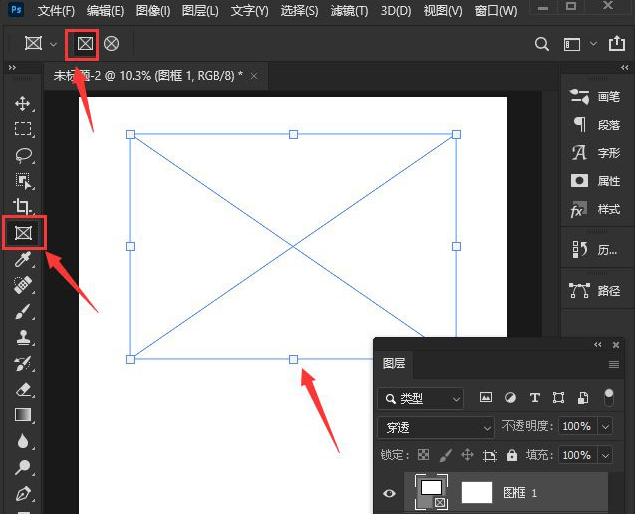
2.随后在画框中插入一张图片,双击画框略缩图打开属性面板
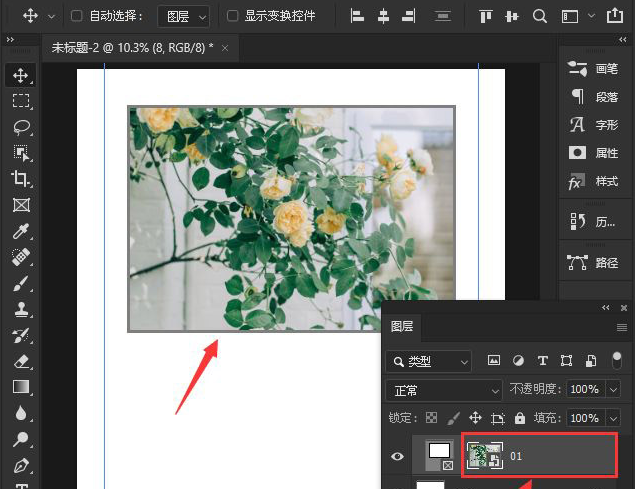
3.如下图所示设置画框的描边颜色以及参数
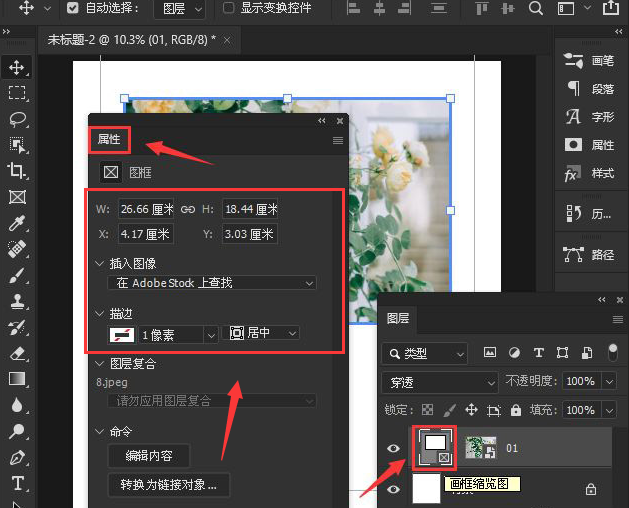
4.最后在描边栏目中添加居中的渐变颜色效果即可
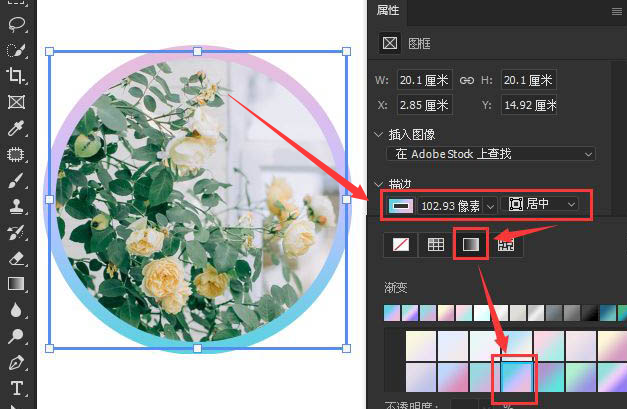
以上就是ps2021图片怎么加边框?ps2021调整边框颜色技巧分享全部内容了,希望对大家有帮助!更多内容请关注977手游网



